A に新しいメンバーを追加する方法 Spotify 家族?
たくさんの方法があります Spotify 家族が新しいメンバーを追加する。 既存の家族プランに新しい家族を加えたい場合は、学ばなければならないことがたくさんあります。 6 人またはアカウントをあなたのアカウントに追加することができます。 Spotify ファミリープラン。 ご家族を招待して参加していただくことも可能です。 Spotify ファミリー サブスクリプションなので、今日の市場最大のオンライン音楽ストリーミング プロバイダーから好きな音楽トラックを楽しむことができます。
この記事では、ファミリープランに家族を追加する方法をすべて説明します。 このサブスクリプションプランは、 Spotify 音楽プラットフォーム。 プランを購読している人は誰でも、 Spotify アプリのオファー。
記事の内容 パート 1. A に新しいメンバーを追加する方法 Spotify 家族購読?パート 2. 音楽トラックにアクセスするより良い方法はありますか? Spotify より低コストで?パート3。すべてを要約するには
パート 1. A に新しいメンバーを追加する方法 Spotify 家族購読?
の手順 Spotify 家族に新しいメンバーを追加するのは非常に簡単です。 追加したい人を自分のアカウントに追加できるようにするために従う必要がある手順の概要があります。 Spotify 音楽購読者のサークル。 購読資格のあるメンバーが 6 人いることが明らかである限り、 Spotify アプリの場合、行う必要がある手順は次のとおりです。
- を開き始めます Spotify 使用するコンピュータのブラウザ上でアプリを起動します。 を使用してファミリーアカウントを管理する方法にアクセスする方法はありません。 Spotify モバイルアプリ。 そのため、Chrome などの Web ブラウザを使用する必要があります。 Safari。 次のような覚えておく必要があることがあります。
- 続けるには Spotify 家族が新しいメンバーを追加するには、アカウント所有者または当該ファミリー アカウントの管理者である必要があります。
- ファミリー アカウントのメンバーは、 Spotify プレミアムアカウント 同じ住所に住んでいる人です。
- にアクセスしてログインを開始してください Spotify アカウント。 ユーザー名とパスワードを入力する必要があります。 次に、ログインしてください。 Spotify アカウントが Facebook アカウントに接続されている場合は、Facebook にアクセスしてログインすると、従う必要がある指示が表示されます。
- そして、あなたがその中にいると、 Spotify アカウントを選択し、下にスクロールして [ファミリー プランの管理] オプションの下に表示される [管理] オプションを選択します。 次に、プランに含まれている家族全員のリストが表示されます。
- 移動して「招待」をタップします。 それでも 6 人のメンバーの制限に達しない場合は、さらに多くの家族のメンバーを招待するオプションがあります。 Web ブラウザを使用している場合は、家族用の空のスロットが表示され、それをクリックすると招待ページにアクセスできます。
- 次に、ファミリー プランに招待したい特定の人の電子メール アドレスを入力する必要があります。 「リンクでメンバーを招待」オプションをタップすることもできます。
- 次に、[招待を送信] オプションを選択します。 これをタップすると、追加したい新しい家族メンバーに招待状が送信されます。 その人が招待を承諾すると、その人は Spotify あなたが持っているファミリープラン。
- 次に、招待者をタップして電子メールを確認し、招待を受け入れることができるようにする必要があります。 送信されたリンクをタップする必要があります。すると、その人は新しいアカウントにサインアップするように求められます。 Spotify アカウントまたは既存のアカウントにサインインする Spotify アカウント。
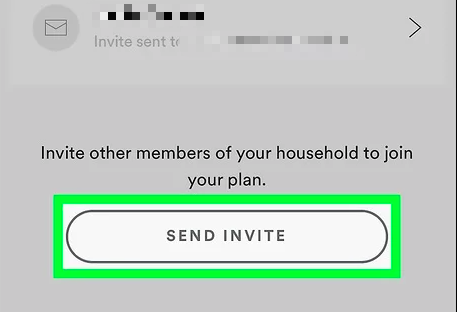
これらはすべての手順です Spotify 家族に新しいメンバーが追加されました。 これらの手順をすべて実行したら、最終的に必要なものを Spotify 家族のアカウント。
パート 2. 音楽トラックにアクセスするより良い方法はありますか? Spotify より低コストで?
大好きな音楽を心地よい音で楽しめることは、本当にありがたいことです。 これらの音楽トラックにアクセスする手段はすでに与えられていますが、それを購入できる手段を持っている人はそれほど多くありません。 それで、もっと良い方法はありますか? 一方で、情報を共有できることは本当に嬉しいことです。 Spotify 家族に新しいメンバーが追加されるなど、長期的には、これらのデータは、常に音楽に取り組むことを計画している場合に役立ちます。
もちろん、お気に入りの音楽を友達や家族と共有するのも楽しいでしょう。私たちは、あなたの家族に新しいメンバーを追加するために使用できる貴重な情報を共有しました。 Spotify ファミリープラン。 このようなことについて十分な知識が得られたので、今度は、音楽トラックにアクセスしてダウンロードするより良い方法を発見します。 Spotify コストと手間が軽減されます。
Spotify は音楽トラックにアクセスする有名な方法の XNUMX つですが、無料プランも提供していることを考えると、さらに多くのことを要求できますか? まあ、無料であっても、ある程度のリソースを提供する必要があるので、楽しむことはできます。 無料プランを利用するには Spotify、最も安定したインターネット接続を確保する必要があります。 これにより、音楽トラックへのアクセスが維持されます。 オフラインでリスニングを楽しむには、プラットフォームの有料プランを取得する以外に選択肢がない場合を除きます。 しかし、その場合、支払わなければならない代償が存在します。 これらすべてを考慮すると、アクセスする他の方法はないかと疑問に思うかもしれません。 Spotify 音楽トラックを手頃な価格で便利に入手できます。
もしあなたがまだここにいて、この記事を読んでいるなら、あなたはとても幸運だったに違いありません。 皆さんに良いニュースがあります。 有料プランに対処するストレスから解放されます あなたの周りで。 これには、と呼ばれるツールを使用する必要があります。 TunesFun Spotify Music Converter。 このプロ仕様のコンバーターはぜひお試しください。 あらゆる機能を備えているため、音楽愛好家がコンバーターを探している場合に使用できる最も信頼できるツールであると言えます。
このツールでできることは、 音楽ファイルを MP3 などの形式に変換します、FLAC、MP4、WAV、AIFF、その他多数。 これらの形式は MP3 プレーヤーで簡単に再生できるため、音楽ファイルに非常にアクセスしやすくなります。 また、貴重な時間のほとんどを節約して、他のことに注力しなければならないことに集中できるため、変換を迅速に行うこともできます。 さらに、ファイルの出力は完全にロスレスです。 最初からオリジナルとほぼ同じと言ってもいいでしょう。
もちろん、 TunesFun Spotify Music Converter あなたに何の困難も与えません。このプロフェッショナル ツールの手順とインターフェイスも非常に賞賛に値します。これらすべての主張を証明するには、以下の手順を見てください。
ステップ1.を取得します TunesFun Spotify Music Converter あなたのパソコンにインストールされています。インストールしたら、すべてのファイルのインポートを開始できるようになります。 Spotify 変換する予定の音楽トラック。

ステップ 2. すべてのファイルが正常に追加されたら、出力ファイルを確認して設定を選択します。 変換が完了したら、ファイルを保存するフォルダーを作成する必要もあります。

ステップ 3. 必要な出力をすべて取得するには、「変換」タブをタップして終了します。 これですべて完了です。 かなりの時間待つだけで、好きな曲をすべて聞いて楽しむことができます。

変換プロセスを開始したら、そのホームページにアクセスできます。 TunesFun Spotify Music Converter 選択した音楽ファイルの変換ステータスを確認するには、 Spotify アカウント。
パート3。すべてを要約するには
新しいメンバーを簡単に追加できます Spotify 別のアカウントを追加するのに十分なスロットがあることを確認している限り、ファミリー アカウントをご利用いただけます。 あなたが従う必要があるすべての必要な情報を共有しました Spotify 家族に新しいメンバーを追加する場合、これらの段階的な手順をすべて注意深く実行したことを確認すると、愛する人や家族を正常に追加できます。
一方で、共有されたすべての情報を活用することも素晴らしいことです。 TunesFun Spotify Music Converter、一度これを使用してみると、ついに、最もお気に入りの音楽トラックにアクセスする無限のチャンスを楽しむことができます。 Spotify、面倒なことや間違いが公式に減少することを考えると。
コメントを書く